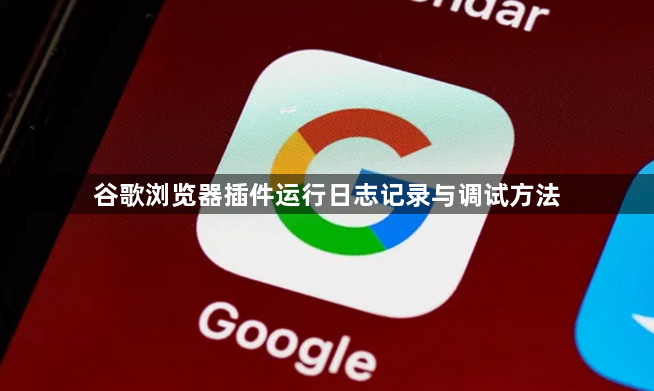
一、日志记录
1. 使用浏览器开发者工具:打开谷歌浏览器,按下`F12`键进入开发者工具。在“Console”(控制台)选项卡中,可以查看插件运行时输出的日志信息。这些信息包括JavaScript错误、警告和普通的`console.log()`输出等。如果插件有自定义的日志输出功能,也会在这里显示。
2. 查看插件设置中的日志选项:有些插件自身带有日志记录功能,并且在插件的设置页面中有相关的日志查看选项。例如,某些广告屏蔽插件可能会记录拦截广告的数量和详情。你需要找到该插件的设置入口,通常可以在浏览器右上角点击插件图标,然后在弹出的菜单中选择“设置”或“选项”。在设置页面中查找与日志相关的部分,可能会以“Logs”(日志)、“History”(历史记录)或者类似的名称出现。
3. 检查操作系统日志(针对复杂插件):对于一些可能需要与操作系统进行交互的复杂插件,如某些下载管理插件或系统监控插件,除了浏览器内的日志外,还可以查看操作系统的日志。在Windows系统中,可以通过事件查看器来查看系统日志;在Mac系统中,可以使用“控制台”应用程序来查看日志。不过,这种方式通常用于排查较为复杂的问题,因为操作系统日志中会包含大量的其他系统和应用的信息,需要仔细筛选出与插件相关的部分。
二、调试方法
1. 利用开发者工具的调试功能:在开发者工具中,选择“Sources”(资源)选项卡。这里会列出浏览器加载的所有脚本文件,包括插件相关的脚本。你可以找到插件的主脚本文件(通常根据文件名或路径来判断),然后点击文件名前面的小图标,在出现的菜单中选择“Debug”(调试)。此时,脚本文件中会添加断点标记,并且浏览器会暂停在该断点处。你可以逐步执行代码,查看变量的值和函数的调用情况,从而找出插件运行中的问题。
2. 修改插件代码并实时测试(谨慎操作):对于一些开源的或者你自己开发的简单插件,你可以尝试直接修改插件的代码,然后观察修改后的效果。在开发者工具的“Sources”选项卡中,找到插件脚本文件,双击打开进行编辑。修改完成后,按`Ctrl + S`(Windows)或`Cmd + S`(Mac)保存文件。然后刷新浏览器页面,再次运行插件,看是否达到了预期的修改效果。但需要注意的是,这种直接修改插件代码的方式可能会带来一些风险,比如可能会导致浏览器崩溃或者插件无法正常使用。因此,在修改之前最好备份一下原始的插件文件。
3. 检查插件兼容性和更新:有时候插件无法正常运行或者出现错误可能是由于与浏览器版本不兼容或者插件本身存在漏洞导致的。你可以查看插件的官方网站或者在插件商店中查看该插件的更新情况。如果有可用的更新,及时更新插件到最新版本。同时,确保你的谷歌浏览器也是最新版本,因为浏览器的更新可能会修复一些与插件相关的问题或者提供更好的支持。
4. 隔离问题环境:如果怀疑是其他插件或者浏览器设置干扰了目标插件的运行,你可以尝试在无痕模式下或者禁用其他插件后进行测试。在浏览器右上角点击三个点图标,选择“无痕模式”或者在“更多工具”中找到“扩展程序”,然后逐个禁用其他插件,只保留目标插件进行测试。这样可以帮助你确定是否是其他因素导致了插件出现问题。

